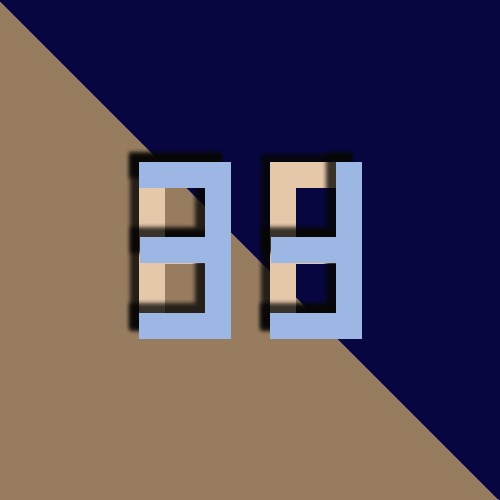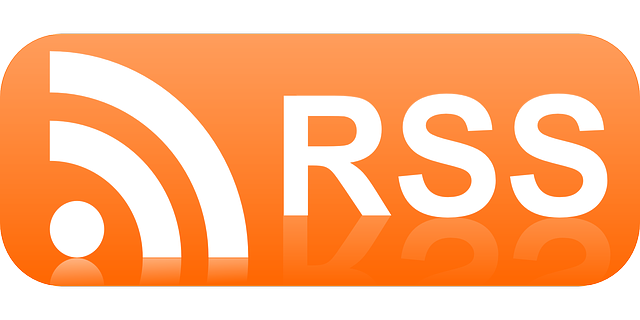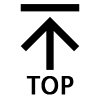Windows 10 시작프로그램 추가 (쉬운 ver)
1. 우선 검색 창을 실행시켜줍니다.
└ 검색창 실행 방법
1-1. [윈도우 키] (보편적으로 [CTRL] 과 [ALT] 사이에 있습니다.) + [R] 키를 동시에 누릅니다.
1-2. 작업표시줄 왼쪽에서 두번째 ①돋보기 아이콘을 클릭, ②'실행' 입력, 검색 결과의 ③[실행] 프로그램 실행
2. 실행 > 'shell:startup' 입력 > 확인
3. [확인]을 누른 후 나오는 폴더에 시작프로그램으로 설정하고 싶은 파일의 바로가기 파일(.ink)을 넣어줍니다.
(프로그램을 넣으시면 실행이 안됩니다 ! 바로 가기 파일(.ink)만 넣어주세요.)
* 바로 가기 파일은 해당 아이콘을 오른쪽 클릭하신 후 '바로 가기 만들기(S)'를 눌러 만드실 수 있습니다.
4. 아래의 이미지같이 넣어주시면 다음 윈도우 시작부터 해당 프로그램이 실행 됩니다.
'컴퓨터팁' 카테고리의 다른 글
| 크롬 광고 제거하는 방법 (스팸 광고 제거) (0) | 2019.05.11 |
|---|---|
| 윈도우10 글꼴(폰트) 추가하는 방법 (1) | 2019.04.24 |
| 윈도우10 포맷 USB 드라이브 만드는 방법 (0) | 2019.03.07 |
| 윈도우10 시작프로그램 관리하기 ! ! (0) | 2018.11.30 |
| 윈도우10 파일 확장자 표시, 5초 해결 ! ! (0) | 2018.11.28 |